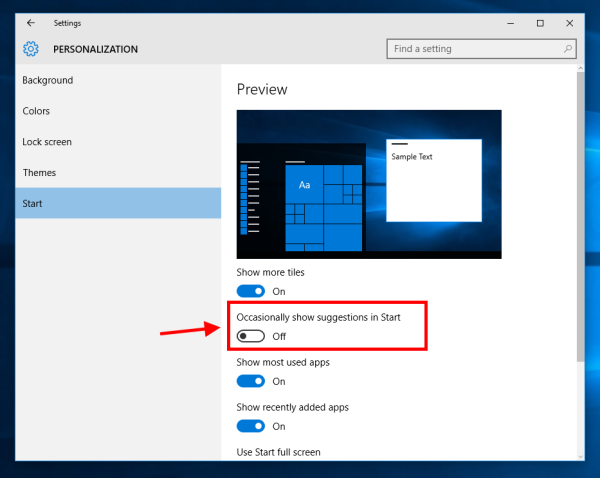మీరు విండోస్ 10 కి సైన్ ఇన్ చేయడానికి మైక్రోసాఫ్ట్ ఖాతాను ఉపయోగిస్తుంటే, లేదా మీరు స్టోర్ అనువర్తనానికి సైన్ ఇన్ చేసి ఉంటే, విండోస్ 10 మీకు ప్రారంభ మెనులోనే అనువర్తనాలను ఇన్స్టాల్ చేయడానికి లేదా కొనుగోలు చేయడానికి 'సిఫార్సులు' చూపుతుంది. అనువర్తనాల ఎడమ వైపు జాబితాలో కనిపించే అనువర్తనం లేదా ప్రచార టైల్ యొక్క మీ ముఖ ప్రకటనలో ఇవి కనిపిస్తాయి. ఈ అనువర్తనాల్లో కొన్ని ఉచితం కాకపోవచ్చు కాని అవి ఇప్పటికీ చూపబడతాయి. మీరు వాటిని చూడటం సంతోషంగా లేకపోతే, మీరు సూచించిన అనువర్తనాలను ఎలా నిలిపివేయవచ్చో ఇక్కడ ఉంది.
 విండోస్ 10 ప్రారంభ మెనులో అనువర్తన సిఫార్సులను నిలిపివేయడానికి, ఈ సూచనలను అనుసరించండి:
విండోస్ 10 ప్రారంభ మెనులో అనువర్తన సిఫార్సులను నిలిపివేయడానికి, ఈ సూచనలను అనుసరించండి:
- సెట్టింగ్ల అనువర్తనాన్ని తెరవండి .
- వ్యక్తిగతీకరణ -> ప్రారంభానికి వెళ్లండి.
- అనే ఎంపికను ఆపివేయండిఅప్పుడప్పుడు ప్రారంభంలో సూచనలను చూపించుక్రింద చూపిన విధంగా:
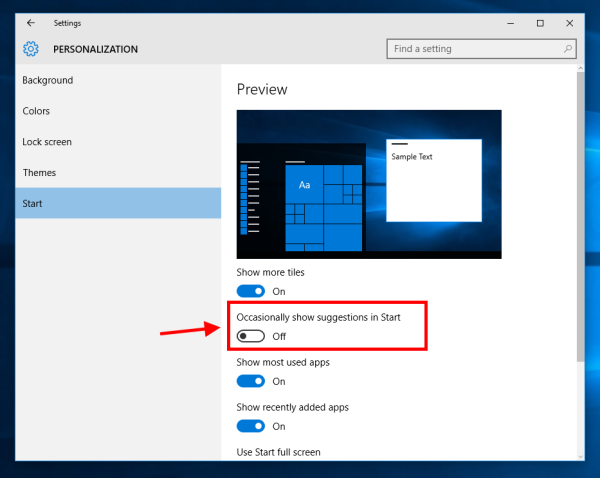
అది చాలు. విండోస్ 10 యొక్క ప్రారంభ మెనులో మీకు అనువర్తన సూచనలు చూపబడవు. స్టోర్ అనువర్తనం మీ ప్రారంభ మెనూకు పిన్ చేయబడితే, ఇది ప్రకటనల వలె కనిపించే అనువర్తనాలను మీకు సూచించవచ్చని గమనించండి. వాటిని ఆపివేయడానికి, స్టోర్ అనువర్తనం యొక్క టైల్ పై కుడి క్లిక్ చేసి, 'లైవ్ టైల్ ఆఫ్ చేయండి' క్లిక్ చేయండి. రెండూ చేయడం విండోస్ స్టోర్ నుండి ఏ విధమైన అనువర్తన సిఫార్సులను నిలిపివేస్తుంది. మీరు స్టోర్ను మాన్యువల్గా బ్రౌజ్ చేయవచ్చు మరియు మీకు కావలసిన అనువర్తనాలను మాత్రమే ఇన్స్టాల్ చేయవచ్చు.
లెజెండ్స్ లీగ్ సమ్మనర్ పేరును మారుస్తుంది